一、环境
server: zabbix:10.0.0.71
client: web01:10.0.0.7
二、服务端安装服务
1)更新yum源
rpm -ivh https://mirrors.tuna.tsinghua.edu.cn/zabbix/zabbix/4.0/rhel/7/x86_64/zabbix-release-4.0-1.el7.noarch.rpm
2)安装相应服务
yum install -y zabbix-server-mysql zabbix-web-mysql httpd php mariadb-server
3)编写配置文件
vim /etc/zabbix/zabbix_server.conf #修改里面内容为以下 [root@zabbix ~]# grep '^DB' /etc/zabbix/zabbix_server.conf DBHost=localhost DBName=zabbix DBUser=zabbix DBPassword=zabbix [root@zabbix ~]#
vim /etc/httpd/conf.d/zabbix.conf #第20行注释释放,更改时区为亚洲上海 php_value date.timezone Asia/Shanghai
4)更改数据库相关
#启动数据库 systemctl start mariadb.service #登录数据库 mysql -uroot #创建zabbix数据库--zabbix create database zabbix character set utf8 collate utf8_bin; #创建数据库管理用户 grant all privileges on zabbix.* to zabbix@localhost identified by 'zabbix'; zcat /usr/share/doc/zabbix-server-mysql-4.0.0/create.sql.gz|mysql -uzabbix -pzabbix zabbix
5)启动zabbix服务 hhtpd服务 mariadb服务
systemctl start zabbix-server.service httpd mariadb.service
6)打开浏览器访问http://10.0.0.71/zabbix/setup.php 进行配置
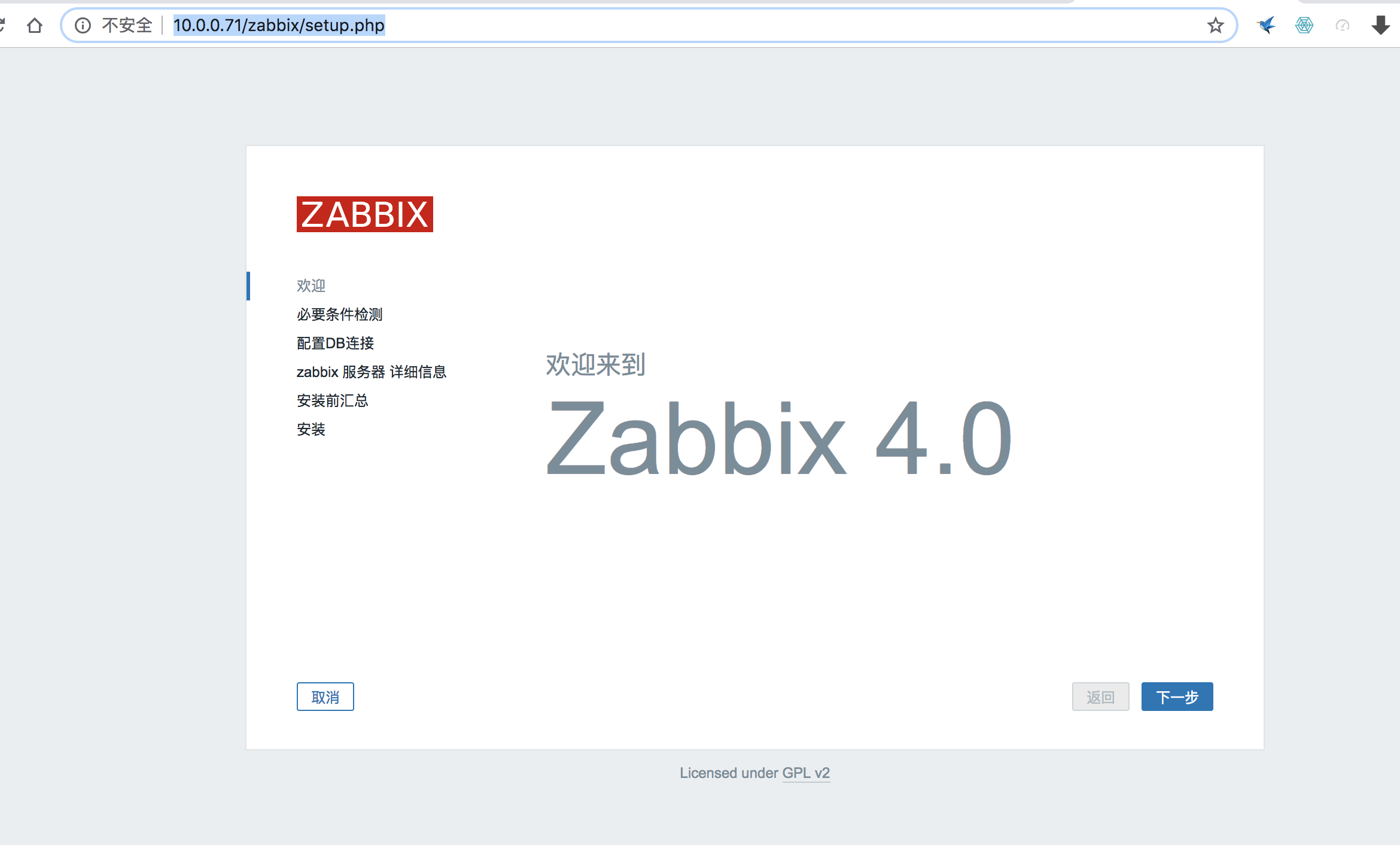
下一步,配置数据库

配置端口10051
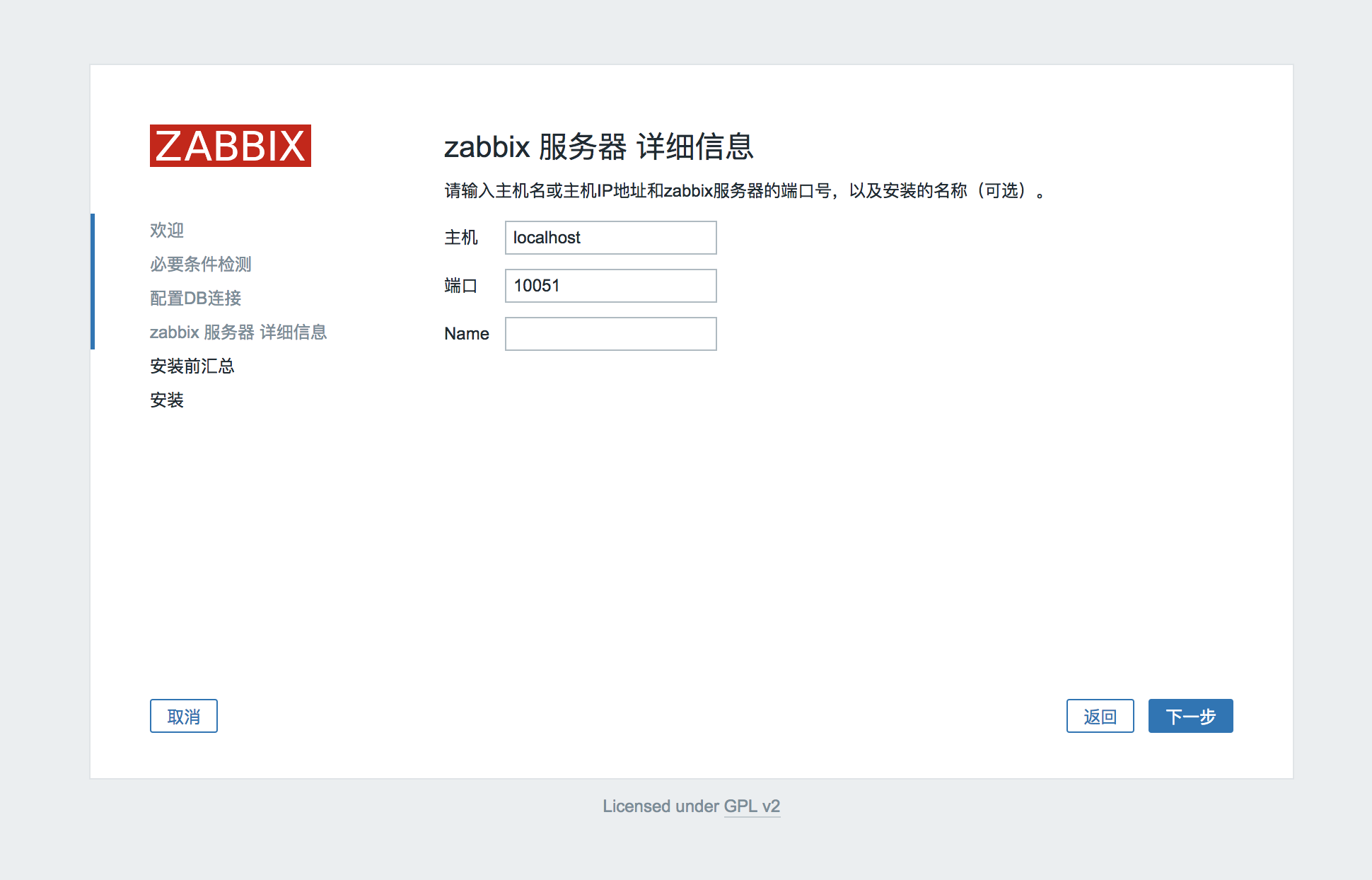
之后下一步 安装完成
七、登录输入用户名 用户名Admin 密码zabbix
三、配置客户端
1)更新yum源
rpm -ivh https://mirrors.tuna.tsinghua.edu.cn/zabbix/zabbix/4.0/rhel/7/x86_64/zabbix-release-4.0-1.el7.noarch.rpm
2)安装客户端
yum install -y zabbix-agent
3)修改客户端配置文件,指定服务端IP地址(第98行)
vim /etc/zabbix/zabbix_agentd.conf
Server=172.16.1.71
4)启动 客户端 zabbix服务
systemctl start zabbix-agent